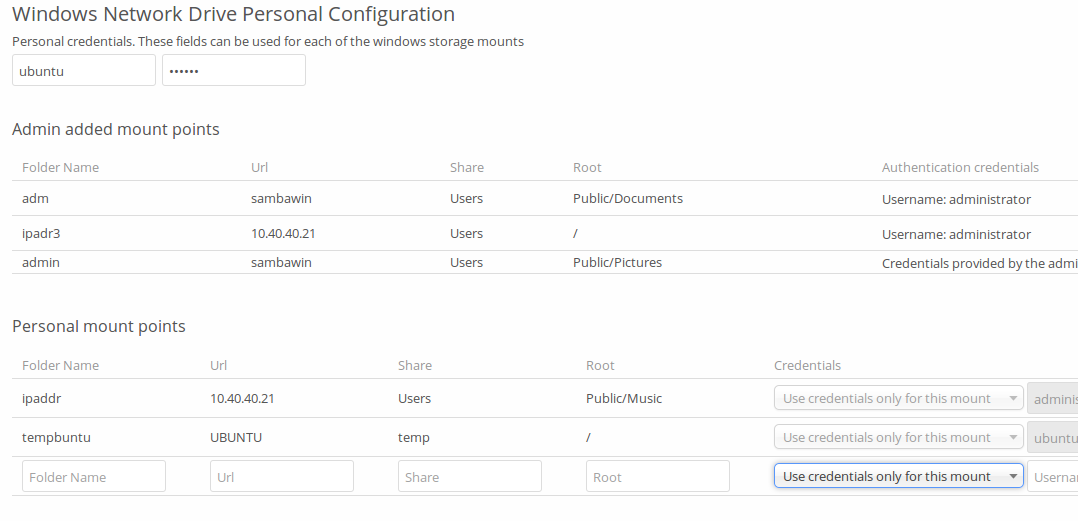Installieren und Konfigurieren der Windows Network Drive App¶
Die Windows-Netzwerk-Laufwerk App erzeugt die Systemsteuerung in Ihrer Admin Seite für das nahtlose Mounten der SMB / CIFS-Dateifreigaben auf dem ownCloud-Server, die unter Linux laufen. Diese App kann nicht auf Windows IIS oder Windows Apache-Setups arbeiten, und läuft nur auf Linux-Servern, weil diese den Samab-Clienten erfordert. (Samba ist die freie Software zur Implementierung des SMB / CIFS-Netzwerkprotokoll.)
Jede Windows-Dateifreigabe, und der Samba-Server auf Linux und anderen Unix-artigen Betriebssystemen verwendet das SMB / CIFS Datei-Freigabe-Protokoll. Die Dateien und Verzeichnisse auf dem SMB / CIFS-Server werden auf Ihrer Seite Dateien genau wie Ihre alles anderen Dateien und Ordner unter ownCloud sichtbar sein. Sie sind mit einem kleinem Viereck im Windows-Stil-Symbol markiert, und es wird auf der linken Seite neben der Datei, die den Windows-Netzlauffilter enthält, angezeigt.
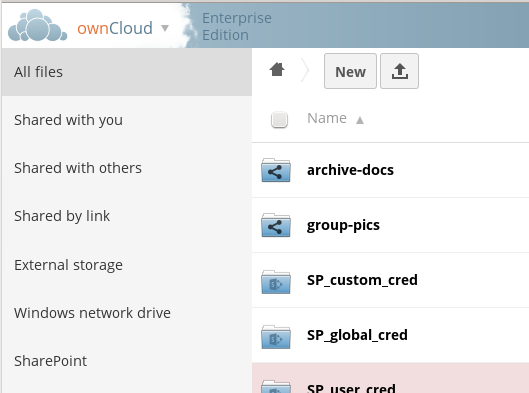
Die Dateien werden bidirektional synchronisiert und Sie können diese erstellen, Hochladen und Löschen wie jede andere Datei und deren Ordner auch. Sie haben die Möglichkeit, die dafür persönliche Benutzer zu erstellen, in dem Sie auf den Reiter der eigenen SMB / CIFS-Freigabe und Steuerung klicken, und ob sie diese für diesen benutzer Freigeben wollen.
ownCloud Server-Admins können Windows-Netzwerklaufwerke erstellen und gegebenenfalls können Benutzer ihre eigenen persönlichen Windows-Netzlaufwerke erstellen. Das Kennwort für jede Freigabe wird verschlüsselt und in der ownCloud Datenbank gespeichert, unter Verwendung von einem langen geheimen Zufallsschlüssel der in der config.php gespeichert ist. Das ermöglicht es ownCloud Zugriff auf die Freigaben zu erlangen, wenn der Benutzer, der diese Freigabe besitzt sind nicht eingeloggt hat.
Installation¶
Aktivieren Sie die Windows-Netzlaufwerk-App auf Ihrrm ownCloud Apps-Seite. Dann gibt es ein paar Abhängigkeiten zu installieren.
Sie müssen das ownCloud php5-libsmbclient Binary installieren; mehr Anweisen dazu finden Sie unter den README Hinweisen auf Ihrem customer.owncloud.com Account.
Sie müssen auch die Samba-Client auf Ihrem Linux-System installiert haben. Dies ist in allen Linux-Distributionen enthalten; auf Debian, Ubuntu und anderen Debian-Derivaten wird der smbclient benötigt. Unter SUSE, Red Hat, CentOS, und anderen Red Hat-Derivaten ist es der samba-client.
Zusätzliche Installationsschritte¶
Wenn Ihre Linux-Distribution mit dem libsmbclient 3.x ausgeliefert, ist der Samba-Client bereits enthalten, Sie müssen möglicherweise Apache Einrichten und in der HOME-Variable eine Segmentierung verhindern, um Fehler zu vermeiden. Wenn Sie den libsmbclient 4.1.6 oder höher verwenden, gibt es scheinbar keine Probleme, und Sie müssen Ihre HOME-Variable nicht ändern.
So richten Sie die HOME-Variable auf Ubuntu ein, ändern die /etc/apache2/envvars Datei:
unset HOME
export HOME=/var/www
Unter Red Hat/CentOS, modifizieren Sie die /etc/sysconfig/httpd Datei und fügen Sie die folgende Zeile unter Apache hinzu, diedie HOME-Variable setzt:
export HOME=/usr/share/httpd
Standardmäßig hat CentOS SELinux aktiviert und der httpd Prozess kann keine ausgehenden Netzwerkverbindungen verarbeiten. Dies führt zu Problemen mit der Ursache curl, ldap und den samba Bibliotheken. Sie müssen dies umgehen, damit alles funktioniert. Zuerst überprüfen Sie den Status:
getsebool -a | grep httpd
httpd_can_network_connect --> off
Dann aktivieren Sie die Unterstützung für Netzwerkverbindungen:
setsebool -P httpd_can_network_connect 1
In openSUSE, ändern die /usr/sbin/start_apache2 Datei:
export HOME=/var/lib/apache2
Starten Sie Apache neu, öffnen Sie Ihre ownCloud Admin-Seite und starten Sie die SMB / CIFS- Freigaben.
Der Admin erstellt SMB-Freigaben¶
Wenn Sie eine neue SMB-Freigabe erstellen oder wenn Sie die Anmeldeinformationen für die Freigabe benötigen, dann benötigen Sie die die Server-Adresse, den Name der Freigabe und den Ordner, mit dem Sie sich verbinden wollen.
- Geben Sie zuerst die ownCloud Mountpunkt für die neue SMB-Freigabe an. Das muss kein vorhandener Ordner sein.
- Geben Sie dann den ownCloud Benutzer oder die Gruppen an die Zugriff auf die Freigabe erhalten sollen.
- Als nächstes geben Sie die Adresse des Servers an, der die SMB-Freigabe enthält.
- Dann wird der Windows-Freigabename verlangt.
- Dann wird der Stammordner (Root) der Freigebe benötigt.
Sie haben drei Möglichkeiten für die Eingabe der Anmeldeinformationen:
- Globale Anmeldeinformationen, die in das Global credentials Feld eingetragen werden
- Credentials only for this mount, die in den Feldern rechts eingestellt werden über das Credentials Dropdown-Menü
- Let users use their credentials hier müssen Sie die Benutzer mit ihren Logins auf ihren persönlichen Seiten konfigurieren, oder geben Sie an, das Sie diese eingeben müssen, wen sie das erste Mal auf die Freigabe zugreifen.

Persönliche SMB Freigaben¶
Benutzer, die ihre eigenen persönlichen SMB Freigeben verwenden, geben diese auf ihrer persönlichen Seite an. Das ist erstellt auf die gleiche Weise Freigaben in der Form, wie auch die Admin-Freigaben angelegt wurden. Benutzer haben nur zwei Optionen für die Anmeldeinformationen:
- Use personal credentials, die in den Personal credentials Felder eingebenen werden.
- Use credentials only for this mount, die in den Feldern eingegeben werden die sich rechts des Credentials Dropdown-Menüs befinden.